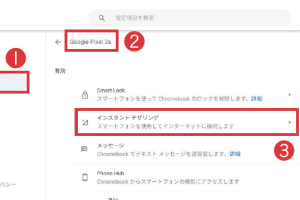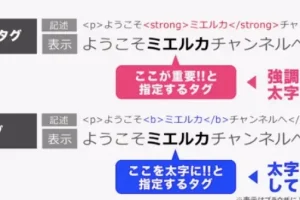Chromeで画像やPDFの自動開きを簡単に防ぐ設定方法を解説
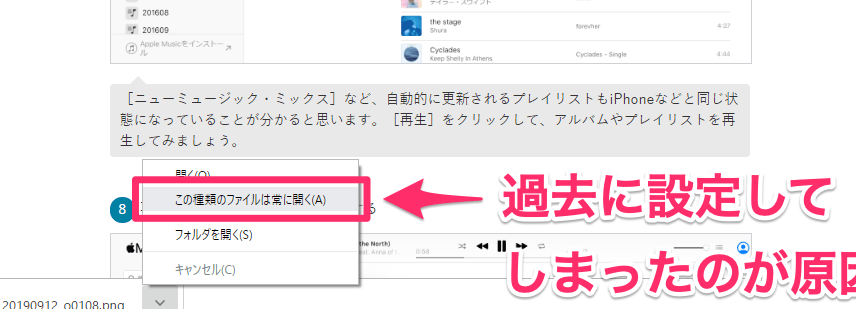
Google Chromeを使用していると、特定のファイルタイプ(画像やPDFなど)が自動的に開かれることがあります。これは便利な機能ではあるものの、場合によっては煩わしいと感じることも。例えば、大量の画像やPDFが自動で開かれると、ブラウザのパフォーマンスに影響を及ぼす可能性があります。本記事では、Chromeで画像やPDFの自動開きを簡単に防ぐ設定方法を詳しく解説します。これにより、快適なブラウジング環境を実現しましょう。Chromeの設定を調整して、自動開きを制御する方法をご紹介します。ブラウザの動作をカスタマイズする方法を学びましょう。
Chromeで画像やPDFの自動開きを防ぐための基本設定
Chromeブラウザを使用していると、ウェブページ上の画像やPDFファイルが自動的に開かれてしまうことがあります。これを防ぐためには、Chromeの設定を適切に変更する必要があります。まず、Chromeのメニューから「設定」を選択し、設定ページにアクセスします。ここでは、ダウンロード設定やコンテンツの設定を変更することで、画像やPDFの自動開きを制御できます。
Chromeの設定メニューからダウンロード設定を変更する
Chromeのダウンロード設定を変更することで、ファイルのダウンロード時に自動的に開かれるのを防ぐことができます。具体的には、「設定」ページの「詳細設定」セクションにある「ダウンロード」設定をクリックします。ここで、ダウンロード前に各ファイルの保存場所を確認するオプションを有効にすることで、ファイルが自動的に開かれるのを防ぐことができます。
- Chromeのメニューボタンをクリックし、「設定」を選択します。
- 「詳細設定」セクションまでスールダウンし、「ダウンロード」をクリックします。
- ダウンロード前に各ファイルの保存場所を確認するオプションを有効にします。
コンテンツの設定で画像やPDFの扱いを変更する
Chromeでは、コンテンツの設定を変更することで、特定のタイプのコンテンツ(画像やPDFなど)の扱いを変更できます。「設定」ページの「プライバシーとセキュリティ」セクションにある「サイトの設定」をクリックし、さらに「コンテンツの設定」を選択します。ここでは、PDFドキュメントや画像に関する設定を変更できます。
- 「設定」ページで「プライバシーとセキュリティ」セクションに移動します。
- 「サイトの設定」をクリックし、コンテンツの設定ページにアクセスします。
- PDFドキュメントや画像の設定を変更して、自動開きを制御します。
拡張機能を使用してより詳細な制御を行う
Chromeの拡張機能を使用することで、画像やPDFの自動開きをより詳細に制御できます。例えば、特定のサイトでのみ画像を無効にするといった設定が可能です。Chromeウェブストアで関連する拡張機能を検索し、ニーズに合ったものをインストールします。
- Chromeウェブストアにアクセスし、関連する拡張機能を検索します。
- 画像ブロックやPDF制御などの機能を持つ拡張機能を選び、インストールします。
- 拡張機能の設定を行い、必要な制御を設定します。
特定のサイトに対する設定を変更する
特定のサイトでは、Chromeの標準設定とは異なる挙動をさせることができます。サイトのURLの左側にあるロックまたは情報アイコンをクリックし、サイトの設定を変更できます。ここで、画像やPDFの扱いに関する設定を個別に変更できます。
- 対象のサイトにアクセスし、URLの左側のアイコンをクリックします。
- 「サイトの設定」を選択し、サイトごとの設定ページにアクセスします。
- 画像やPDFドキュメントに関する設定を変更します。
Chromeの更新とセキュリティ
Chromeブラウザを常に最新の状態に保つことは、セキュリティ上の理由からも重要です。Chromeは自動的に更新されますが、手動で更新を確認することもできます。「設定」ページの「Chromeについて」セクションで更新状況を確認できます。また、セキュリティ上の脆弱性を防ぐために、セキュリティアップデートを定期的に適用することが大切です。
- 「設定」ページにアクセスし、「Chromeについて」をクリックします。
- 更新状況を確認し、必要に応じて更新を行います。
- セキュリティアップデートが適用されていることを確認します。
詳細情報
Chromeで画像やPDFが自動で開かないようにする方法は?
Chromeで画像やPDFが自動で開かないようにするには、ブラウザの設定を変更する必要があります。具体的には、サイトの設定やコンテンツの設定を変更することで、自動再生や自動ダウンロードを防ぐことができます。
Chromeの設定を変更する手順は?
Chromeの設定を変更するには、まずブラウザの設定ページにアクセスし、プライバシーとセキュリティの項目を選択します。次に、サイトの設定をクリックし、コンテンツの設定を変更することで、画像やPDFの扱いを変更できます。
PDFの自動開きを防ぐにはどうしたらいい?
PDFの自動開きを防ぐには、Chromeの設定でPDFドキュメントの扱いを変更する必要があります。具体的には、PDFドキュメントを常にダウンロードするというオプションを有効にすることで、PDFが自動で開くのを防ぐことができます。
Chromeのバージョンが古いと設定方法は変わる?
Chromeのバージョンが古い場合、設定方法が異なる可能性があります。古いバージョンのChromeでは、設定ページのレイアウトや項目が異なる場合があるため、最新のバージョンに更新することをお勧めします。